Как быстро настроить Realphones 2


Сегодня мы поговорим об упрощённом режиме (Easy Mode) в Realphones 2 и как можно быстро его настроить, чтобы после установки плагина сразу начать работать над миксами. Также в статье мы расскажем про наборы эмуляций и чем они могут быть полезны для вас.
"Я установил Realphones 2, что дальше?" - давайте разбираться.
"Я установил Realphones 2, что дальше?" - давайте разбираться.
1️⃣ Основные элементы управления
Мы рекомендуем начать работу с Realphones в Easy Mode - это упрощенный режим интерфейса, который позволяет легко настроить звук в наушниках в несколько кликов. В этом режиме плагин запускается сразу после установки и для его включения дополнительных действий не требуется. Если же у вас включён расширенный режим, то перейти в упрощённый можно нажав на кнопку настроек и выбрав пункт "Switch to Easy Mode".
Элементы управления плагина Realphones
(1) Меню выбора профилей калибровки АЧХ для наушников. Сразу после установки и запуска Realphones вам будут доступны только общие профили для закрытых и открытых моделей наушников. Чтобы добавить профили для конкретных моделей из списка поддерживыемых, необходимо активировать плагин, воспользовавшись данными купленной лицензии или зарегистрировав бесплатный 41-дневный пробный период.
(2) Меню с настройками для стандартных и пользовательских профилей коррекции (эквалайзер, переименование и т. д.)
(3) Correction - управление глубиной коррекции АЧХ, применяемой к вашим наушникам.
(2) Меню с настройками для стандартных и пользовательских профилей коррекции (эквалайзер, переименование и т. д.)
(3) Correction - управление глубиной коррекции АЧХ, применяемой к вашим наушникам.
(4) Presets - пресеты с различными заводскими настройками, на которые можно опираться при работе или для дальнейшей настройки "под себя".
(5) Кнопка Bypass - отключение модуля коррекции АЧХ наушников.
(6) Кнопка Bypass - полное отключение обработки Realphones.
(7) Регулятор выходного уровня и лимитер.
(8) Кнопка Bypass - отключение модуля эмуляции среды.
(9) Секция контроля мониторинга - солирование Mid, Side и низкочастотной составляющих звука.
(5) Кнопка Bypass - отключение модуля коррекции АЧХ наушников.
(6) Кнопка Bypass - полное отключение обработки Realphones.
(7) Регулятор выходного уровня и лимитер.
(8) Кнопка Bypass - отключение модуля эмуляции среды.
(9) Секция контроля мониторинга - солирование Mid, Side и низкочастотной составляющих звука.
(10) Environment - управление глубиной эмуляции выбранной среды.
(11) Brightness - Tilt-эквалайзер для подстройки тонального баланса.
(12) Наборы различных эмуляций пространств, акустических систем и наушников, объединенных в категории по задачам или свойствам.
(13) Варианты эмуляций внутри выбранного набора.
(14) Секция для сохранения часто используемых настроек и быстрого доступа к ним (Snapshots).
(15) Настройки и дополнительные параметры.
(11) Brightness - Tilt-эквалайзер для подстройки тонального баланса.
(12) Наборы различных эмуляций пространств, акустических систем и наушников, объединенных в категории по задачам или свойствам.
(13) Варианты эмуляций внутри выбранного набора.
(14) Секция для сохранения часто используемых настроек и быстрого доступа к ним (Snapshots).
(15) Настройки и дополнительные параметры.
2️⃣ Настройка референсного мониторинга
Настройку лучше всего производить по хорошо сведённому и знакомому треку (референсу). Старайтесь настроить Realphones для основного мониторинга так, чтобы ваши эталонные треки звучали наиболее естественно и вам не хотелось бы вносить изменения в них. Самые важные решения в сведении ваших треков принимайте, проверяя их на этом звучании.
Алгоритм настройки референсного мониторинга
(1) Выбрать свою модель наушников в меню.
(2) Для начала работы мы рекомендуем использовать пресет "Reference Monitoring - Normal" из меню пресетов. Он устанавливает все параметры в значение по умолчанию и, по отзывам наших пользователей, является оптимальной отправной точкой для работы. Если вы хотите получить наименьшую окраску от эмуляции и добиться максимально "сухого" звучания - используйте пресет "Reference Monitoring - Phones". Если же вы хотите получить более "живое" и реалистичное звучание, то используйте пресет "Reference Monitoring - Ambient"
(2) Для начала работы мы рекомендуем использовать пресет "Reference Monitoring - Normal" из меню пресетов. Он устанавливает все параметры в значение по умолчанию и, по отзывам наших пользователей, является оптимальной отправной точкой для работы. Если вы хотите получить наименьшую окраску от эмуляции и добиться максимально "сухого" звучания - используйте пресет "Reference Monitoring - Phones". Если же вы хотите получить более "живое" и реалистичное звучание, то используйте пресет "Reference Monitoring - Ambient"
(3) Настроить глубину эмуляции окружающей среды регулятором "Environment". Используйте этот параметр если хотите увеличить или уменьшить глубину эмуляции выбранной среды. Для начала работы можно выставить значение от 75% до 100%.
(4) Настроить соотношение высоких и низких частот под свой вкус с помощью регулятора"Brightness"(4). Для начала работы можно оставить значение 0.0 dB.
(4) Настроить соотношение высоких и низких частот под свой вкус с помощью регулятора"Brightness"(4). Для начала работы можно оставить значение 0.0 dB.
(5) Настроить степень коррекции АЧХ наушников регулятором "Correction". Если вы слышите нежелательную тембральную окраску, мы рекомендуем уменьшать значение "Correction" до тех пор, пока вы не получите более чистое звучание. 100% - полное соответствие измерениям dSONIQ, но все экземпляры наушников звучат немного по-разному, поэтому наиболее комфортное звучание может находиться в диапазоне от 40 до 100%.
(6) Если возникает перегрузка сигнала, используйте регулятор "Output Level" для уменьшения уровня громкости.
(6) Если возникает перегрузка сигнала, используйте регулятор "Output Level" для уменьшения уровня громкости.
Все регуляторы настраиваются "на слух" в момент прослушивания референсного трека. Настраивать нужно так, чтобы в звучание добавлялся минимально возможный уровень нежелательной окраски. При необходимости повторить шаги 3,4,5.
3️⃣ Снапшоты
Поработав в Realphones какое-то время, вы поймете, какие режимы для вас наиболее полезны, и захотите быстро переключаться между ними. Для быстрого доступа к этим режимам сохраните их как снапшоты (snapshots).
Чтобы сохранить текущее состояние Realphones, щелкните правой кнопкой по слоту снапшота, в который хотите сохранить настройки, и нажмите "Take Snapshot".
Чтобы сохранить текущее состояние Realphones, щелкните правой кнопкой по слоту снапшота, в который хотите сохранить настройки, и нажмите "Take Snapshot".
Добавление снапшотов в Realphones
Чтобы переименовать снапшот, нажмите на него правой кнопкой мыши и выберите "Rename Slot".
Снапшоты можно "перетягивать" - кликните на снапшот левой кнопкой мыши и, удерживая её, переместите снапшот в нужный слот.
Настройте и сохраните для себя несколько вариантов контроля и переключайтесь между ними на различных этапах сведения.
Снапшоты можно "перетягивать" - кликните на снапшот левой кнопкой мыши и, удерживая её, переместите снапшот в нужный слот.
Настройте и сохраните для себя несколько вариантов контроля и переключайтесь между ними на различных этапах сведения.
Переключение снапшотов в Realphones
4️⃣ Обзор доступных эмуляций
Варианты наборов эмуляций в Realphones 2.0
(1) Референсный мониторинг - это нейтральный звук, который вы можете использовать для большинства задач.
(2) Сфокусируйтесь на элементах трека и частотных зонах.
(3) Используйте коррекцию наушников без эмуляции студийного пространства.
(4) Используйте эмуляции студий для любых задач в процессе сведения. Некоторые из студий представлены в двух вариантах - аутентичном и оптимизированном. Оптимизированные варианты сохраняют характер звучания комнаты, но имеют более чистое и нейтральное звучание.
(5) Используйте эмуляцию домашней студии для любых задач в процессе сведения. Она может быть полезна для воссоздания звучания вашей привычной домашней студии.
(6) Проверьте звучание ваших миксов на нестудийных акустических системах и бытовых устройствах.
(7) Проверьте звучание ваших миксов с помощью эмуляций автомобилей, акустических систем в общественных местах, клубе и концертных площадках
(8) Наслаждайтесь приятным и комфортным звучанием при прослушивании музыки
(9) Пресеты из версии Realphones 1.8 для обратной совместимости.
(1) Референсный мониторинг - это нейтральный звук, который вы можете использовать для большинства задач.
(2) Сфокусируйтесь на элементах трека и частотных зонах.
(3) Используйте коррекцию наушников без эмуляции студийного пространства.
(4) Используйте эмуляции студий для любых задач в процессе сведения. Некоторые из студий представлены в двух вариантах - аутентичном и оптимизированном. Оптимизированные варианты сохраняют характер звучания комнаты, но имеют более чистое и нейтральное звучание.
(5) Используйте эмуляцию домашней студии для любых задач в процессе сведения. Она может быть полезна для воссоздания звучания вашей привычной домашней студии.
(6) Проверьте звучание ваших миксов на нестудийных акустических системах и бытовых устройствах.
(7) Проверьте звучание ваших миксов с помощью эмуляций автомобилей, акустических систем в общественных местах, клубе и концертных площадках
(8) Наслаждайтесь приятным и комфортным звучанием при прослушивании музыки
(9) Пресеты из версии Realphones 1.8 для обратной совместимости.
5️⃣ Рекомендации по использованию наборов эмуляций
В процессе сведения с Realphones 2 мы предлагаем вам фокусироваться на разных частях вашего микса, используя наборы эмуляций. Это поможет снизить вам слуховую усталость, а также лучше проработать элементы микса. Большинство задач при сведении треков можно решить с помощью набора "Reference Monitoring", но при работе с основными элементами треков мы рекомендуем также использовать "Mix Focus" и "Mix Check".
Наборы базовых эмуляций в Realphones
Для работы с вокалом используйте эмуляцию "Mix Focus - Vocal", а для работы с ритм-секцией или басовой партией - "Mix Focus - Groove". Эти наборы помогут вам сфокусироваться на указанных элементах микса и подчеркнут проблемы в нём, если они есть.
В процессе сведения и использования разных наборов рекомендуем периодически возвращаться к ранее настроенному снапшоту референсного мониторинга.
Для лучшего контроля сибилянтов используйте набор "Mix Check - Sibilant". Он выделяет и подчёркивает сибилянты, что позволит быстро найти неприятные частоты.
"Mix Check - Boxy" - эмуляция того, как ваш микс будет звучать на различных небольших/портативных устройствах. Вы сможете найти проблемы в миксе, которые, например, были замаскированы низкими частотами.
Набор "Mix Check - Deep" подчёркивает низ и создаёт дополнительную глубину. Звучание вашего микса будет похоже на то, что вы услышите на системах с мощным сабвуфером, например, в клубе. Эта низкочастотная информация будет утрирована, что упростит вам поиск проблем в этой части спектра.
Для некоторых пользователей работа в наушниках без эмуляции пространства более привычна, чем с ней. На этот случай мы подготовили набор "Headphone Targets", в котором полностью отключена эмуляция студий.
Если же наоборот, вам нравится использование эмуляций студийных пространств, то мы подготовили различные варианты, как реалистичные, так и оптимизированные.
В процессе сведения и использования разных наборов рекомендуем периодически возвращаться к ранее настроенному снапшоту референсного мониторинга.
Для лучшего контроля сибилянтов используйте набор "Mix Check - Sibilant". Он выделяет и подчёркивает сибилянты, что позволит быстро найти неприятные частоты.
"Mix Check - Boxy" - эмуляция того, как ваш микс будет звучать на различных небольших/портативных устройствах. Вы сможете найти проблемы в миксе, которые, например, были замаскированы низкими частотами.
Набор "Mix Check - Deep" подчёркивает низ и создаёт дополнительную глубину. Звучание вашего микса будет похоже на то, что вы услышите на системах с мощным сабвуфером, например, в клубе. Эта низкочастотная информация будет утрирована, что упростит вам поиск проблем в этой части спектра.
Для некоторых пользователей работа в наушниках без эмуляции пространства более привычна, чем с ней. На этот случай мы подготовили набор "Headphone Targets", в котором полностью отключена эмуляция студий.
Если же наоборот, вам нравится использование эмуляций студийных пространств, то мы подготовили различные варианты, как реалистичные, так и оптимизированные.
Наборы эмуляций студий в Realphones
Реалистичные максимально соответствуют реальным студиям по частотному отклику и количеству отражений (реверберации). В оптимизированных сохранен общий характер комнаты, но снижено количество отражений и искажений в АЧХ. Все студии имеют свой характер и обладают слабыми и сильными сторонами. Переключение между вариантами схоже с работой на разных студиях. Вы можете выбрать то, что именно вам даёт больше звуковой информации для работы над миксами.
Многие пользователи Realphones пытаются в своих наушниках воссоздать звучание своей домашней студии. Создать привычное для вас пространство может помочь набор "Nick's Home Studio" - это акустически неподготовленное помещение с хорошими небольшими колонками.
Когда сведение будет приближаться к финальной стадии вы можете проверить звучание микса в различных реальных условиях. Здесь подобраны эмуляции различных бытовых устройств и публичных пространств: от машины, клуба и кафе, до смартфонов, телевизоров и портативных колонок.
Многие пользователи Realphones пытаются в своих наушниках воссоздать звучание своей домашней студии. Создать привычное для вас пространство может помочь набор "Nick's Home Studio" - это акустически неподготовленное помещение с хорошими небольшими колонками.
Когда сведение будет приближаться к финальной стадии вы можете проверить звучание микса в различных реальных условиях. Здесь подобраны эмуляции различных бытовых устройств и публичных пространств: от машины, клуба и кафе, до смартфонов, телевизоров и портативных колонок.
Наборы эмуляций бытовых устройств и публичных пространств в Realphones
Помимо помощи в микшировании и проверке миксов вы можете получить более яркие впечатления от обычного прослушивания музыки с набором "Relaxed Listening".
Если вы пользуетесь Realphones уже давно, привыкли к звучанию старых наборов эмуляций и хотели бы ими пользоваться, мы специально оставили их в новой версии. Все они есть в конце списка наборов эмуляций с пометкой 1.8.
Руководствуясь этими рекомендациями теперь вы сможете быстро начать использование Realphones 2 для сведения треков в наушниках.
Если вы пользуетесь Realphones уже давно, привыкли к звучанию старых наборов эмуляций и хотели бы ими пользоваться, мы специально оставили их в новой версии. Все они есть в конце списка наборов эмуляций с пометкой 1.8.
Руководствуясь этими рекомендациями теперь вы сможете быстро начать использование Realphones 2 для сведения треков в наушниках.
Что вы думаете?
0 реакций0
👍
Like
0
😍
Love
0
🤔
Think
0
😲
Surprised
0
🔥
Fire
0
💡
Idea
Материалы, которые могут быть вам интересны
Хотите увидеть Realphones в работе?
Скачайте бесплатную 41-дневную версию
Realphones поддерживает более 200 популярных моделей наушников

Комментарии